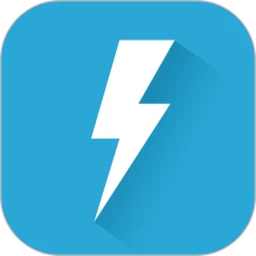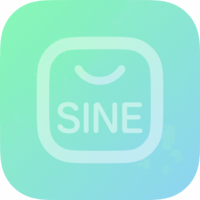易次元编辑器为用户提供了海量漫画作品,多的漫画内容都是由网易出品的,了解不同漫画作品的特性,选择更适合自己的题材参与阅读,完全颠覆了传统的小说阅读方法,可以让用户在阅读的过程中了解更多支线和结局,自由更换喜欢的阅读界面,每一种阅读工具都免费挑选,调整字体样式和大小,有个性化阅读感受。
易次元编辑器怎么使用图文
1、新建工程
(1)在首页点击右上角的“编辑器” ,我们就可以进入到编辑器界面了。
(2)在作品管理页点击“创建作品”,并填写作品名称,是否参加比赛。(有红色星号的是必填项目)
(3)点击下一步,进入到模式选择界面。(推荐新手使用画布模式,横版)
(4)在选择完制作模式后,就可以进入到制作界面了。
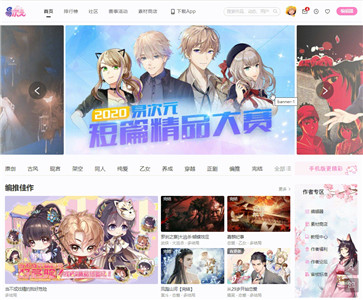
2、为画面添加素材
(1)首先我们在画布上添加一张背景。
可以使用官方素材库 中的背景图片,也可以使用个人素材库 中的背景图片。
官方素材库里面的素材大家可以免费在易次元使用,这里我们先在官方素材库中选一张背景使用。
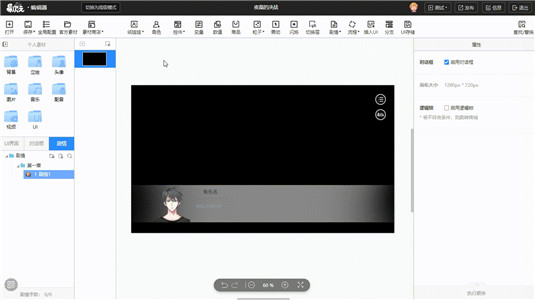
(2)然后在画布上添加一张人物立绘。
让我们再次使用官方素材库在画面上添加一个人物立绘。官方素材库的图片是可以预览的。

(3)我们再添加一张人物图,新添加的图片将会盖在旧图上方,挡住旧图。
可以通过拖动来调整图片的大小位置,通过右键菜单中的“上移下移”来调整图片的上下层级。

3、输入剧情文本
(1)为了让界面更好看,我们来导入一个UI。
官方素材库有很多UI模板,我们可以直接点击使用,勾选自己需要使用的部件。
(2)接着切换到对话框栏,将导入UI里的的对话框设置为默认对话框。
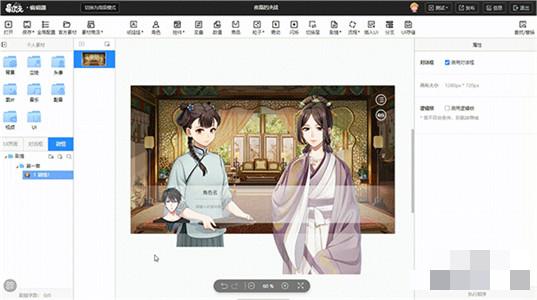
设为默认对话框之后新添加的画布就都会采用这个对话框啦。
(3)回到剧情中,修改当前画面上的对话框。
要先点击选中对话框,然后在忧伤减属性栏里面可以修改。
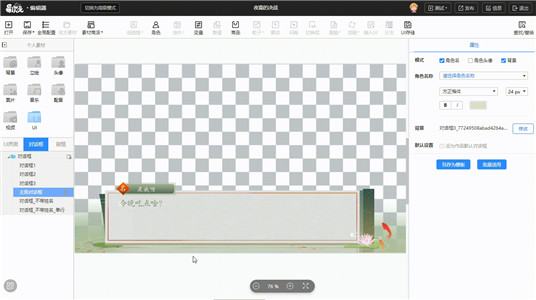
(4)在对话框内输入角色名和对话。
4、继续在剧情中添加画布
(1)做完了第一个画布中的内容,我们还需要继续往下制作。
可以点击左侧的“新增画布”按钮创建一个空画布,也可以双击上一个画布缩略图直接继承上一个画布的图片。
这里我们通过双击上一个画布缩略图直接继承一个画布。

(2)我们可以不断地使用“新增画布”或双击缩略图,在同一剧情中增加画布。一个剧情中最大画布数目是200个。

5、添加选项
(1)如果我们想让玩家自己选择进入哪段剧情,可以添加选项。在这里我们选择“分支”功能来添加选项,在选项内可以输入文字。
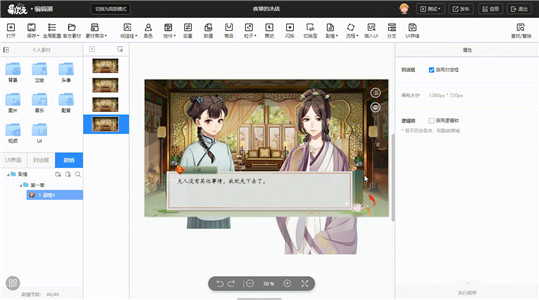
(2)选中选项整体后,在右侧的属性面板中可以修改选项数目,比如将选项数目修改为3个。
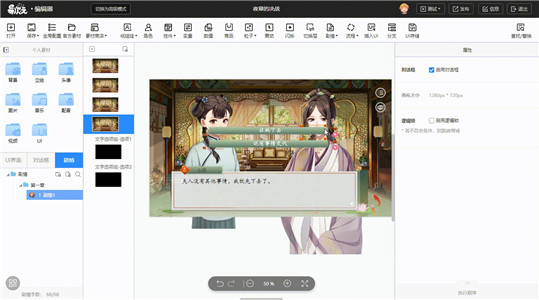
(3)这时候在左边的画布缩略中就可以看到通过“分支”功能添加的选项分支了。
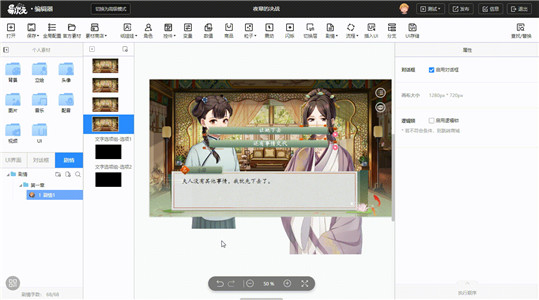
6、添加剧情和跳转
(1)在一个剧情 中制作完后,可以使用“添加剧情”按钮来添加新的剧情段。

(2)剧情段之间可以使用剧情的跳转和插播 来连接。
假设我们希望整个作品按照以下流程进行:开头结束后跳转到第一章,第一章结束后跳转到第二章。
那么就需要在剧情的最后一张画布使用“剧情-剧情跳转” 功能,当运行到这个画布时就会跳转第一章。
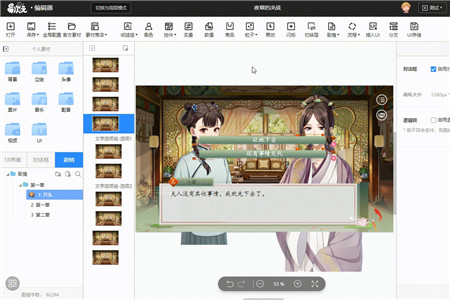
7、为作品添加条件判定
(1)当作品进行到第三章的末尾,需要根据数值跳转不同的结局时,应该如何设置条件判定呢?
首先,在第三章的最后一张画布上,使用“分支-条件判定” 添加条件判定。

(2)接着需要设置判定条件:在弹出的条件设置框中,设置当“男主1的好感大于等于10”这个判定条件。
注意:变量要事先在“变量界面”中新建。
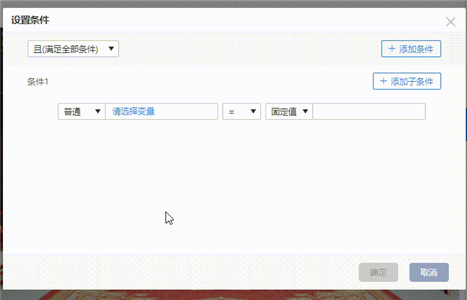
(3)添加满足判定条件时的剧情。
在缩略图上我们可以看到已经出现了条件分支,在这个分支里可以添加画布。
当满足我们之前设定的条件时,就会执行分支里面的剧情。
这里我们在分支里设置一个剧情跳转,当男主1的好感大于10时,就会跳转结局1。
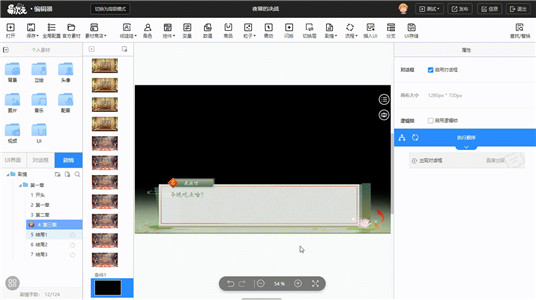
8、把某段剧情设置为结局
如果一段剧情被设置为结局,那么在演示完这段剧情后将会跳转作品封面。
在剧情上单击右键,可以选择设置这段剧情为结局。剧情名右侧会出现终止标记
《易次元编辑器》软件特色:
1.很多优秀的漫画和动画全部都整合在一起,可以让用户有更加宽广的选择空间。
2.全部都是优秀的原创作品,有极高的阅读价值。
3.互动性很强,和其他的小说爱好者探讨和分享,每天都能找到感兴趣的话题。
《易次元编辑器》软件亮点:
1.很多书籍都有详细的分类,方便用户挑选和阅读。
2.创建不一样的支线和剧情结局,让每个用户都产生更加浓厚的阅读兴趣。
3.采用的是精美的彩色画面,每一张插图都是高清的,视觉体验感比较好。
《易次元编辑器》小编点评:
易次元编辑器这款软件为用户创建了极好的阅读环境,每天坚持阅读更多优秀的书籍,完全沉浸在阅读过程中。